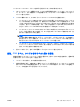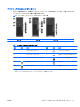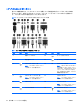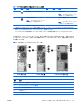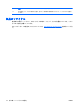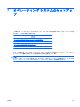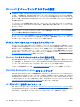HP xw Series Workstations - Setup and Troubleshooting Guide
Microsoft オペレーティング システムの設定
注記: Windows Vista から Windows XP Professional オペレーティング システムへのダウングレー
ドを注文した場合、Windows XP Professional オペレーティング システムがプレインストールされて
います。 この構成では、Windows Vista オペレーティング システムのリカバリ メディアしか提供さ
れません。 Windows XP Professional オペレーティング システムを復元またはリカバリするには、初
回ブートの後、Windows XP Professional オペレーティング システム用のリカバリ メディアを作成す
る必要があります。
ワークステーションの電源を初めて入れると、オペレーティング システムがインストールされます。
このプロセスには、約 5 分から 10 分かかります。画面に表示される指示に従って、インストールを
完了してください。
注意: インストール
が始まったら
、そのプロセス
が完了するまでワークステーションの電源を
切
ら
ないでください。インストール中にワークステーション
の電源をオフにすると
、ソフトウェア
のイン
ストールや動作に悪影響
が及ぶ可能性があります
。
オペレーティング システムの詳細なインストール手順と構成手順は、ワークステーションに付属する
オペレーティング システムのマニュアルを参照してください。追加情報は、オペレーティング シス
テムのインストール後、オンライン ヘルプ ツールで表示できます。
デバイス ドライバのインストールまたはアップグレード
オペレーティング システムのインストール後にハードウェア デバイスを取り付ける場合は、デバイ
スを取り付ける前に適切なデバイス ドライバをインストールしておく必要があります。デバイスに付
属するインストール手順を実行してください。また、最適なパフォーマンスを維持するには、オペレ
ーティング システムのアップデート、パッチ、ソフトウェア フィックスを最新の状態にしておく必
要があります。ドライバとソフトウェアのアップデートの詳細については、
18 ページの 「デバイ
ス ドライバのアップグレード」を参照してください。
Windows ワークステーションへのファイルと設定の転送
Microsoft Windows オペレーティング システムのデータ移行ツールを使用すると、容易にファイルと
データを選択して、Windows コンピュータから Windows Vista または Windows XP Professional オペ
レーティング システムがインストールされているワークステーションに転送できます。
このツールの使用手順については、
http://www.microsoft.com のドキュメントを参照してください。
Red Hat Enterprise Linux のセットアップ
HP では、Red Hat ボックスセットの機能を補い、HP Linux ユーザがシステム イメージをカスタマイ
ズするための Linux 用 HP インストーラ キット(HPIKL)を提供しています。HPIKL には、Red Hat
Enterprise Linux(RHEL)オペレーティング システムを正しくセットアップするための HP ドライ
バ CD およびデバイス ドライバが含まれています。Linux 用 HP インストーラ キット CD は、現在
http://www.hp.com/support/workstation_swdrivers からダウンロードできます。
HP ドライバ CD を使用したインストール
HP ドライバ CD をインストールするには、http://www.hp.com/support/workstation_manuals にある
『HP Workstations for Linux』(Linux 用 HP Workstation)マニュアルの「Installing with the HP Installer
Kit for Linux」(Linux 用 HP インストーラ キットによるインストール)を参照してください。
16
第 3 章 オペレーティング システムの
セットアップ JAWW